การตั้งค่า Spamassassin
ขั้นตอนการเปิดใช้งานและตั้งค่า Spamassassin มีดังนี้
การตั้งค่า Spamassassin
ขั้นตอนการเปิดใช้งานและตั้งค่า Spamassassin มีดังนี้
ขั้นตอนการเปิดใช้งานและตั้งค่า Spamassassin มีดังนี้
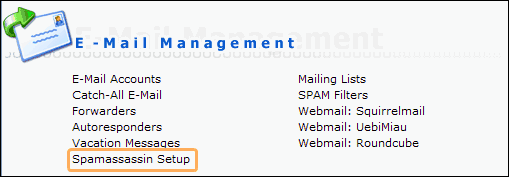
1. เข้าที่เมนู Spamassassin Setup
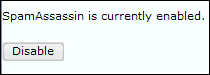
2. เปิดการทำงานของ Spamassassin Setup ดังรูป (หากคลิ๊ก Disable จะเป็นการปิดการทำงาน)
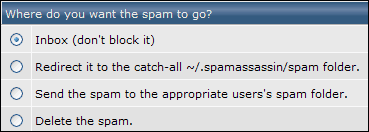
3. เลือกว่าจะให้ Spam Mail ไปไหน โดยมีตัวเลือกดังนี้
-Inbox (don't block it) : ให้อยู่ใน inbox (ไม่บล็อค)
-Redirect it to the catch-all ~/.spamassassin/spam folder : ย้าย spam ไปที่โฟลเดอร์~/.spamassassin/spam
-Send the spam to the appropriate users's spam folder : ย้าย spam ไปที่โฟล์เดอร์ spam ซึ่งจะอยู่ใน Webmail โดยแนะนำให้ใช้ตัวเลือกนี้
-Delete the spam : ลบ Spam mail ทิ้งทันที
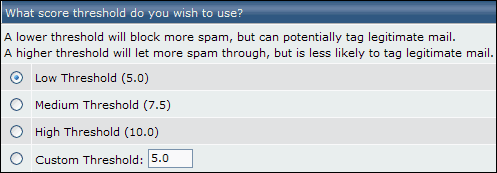
4. เลือกระดับของการกรอง
คำอธิบาย : คะแนนยิ่งน้อยยิ่งกรองได้ดี แต่อาจจะกรองอีเมล์ที่ไม่ใช่ spam ออกไปด้วย ส่วนคะแนนยิ่งมากยิ่งกรองได้น้อย
Low Threshold (5.0) : คะแนนต่ำ
Medium Threshold (7.5) : คะแนนปลานกลาง
High Threshold (10.0) : คะแนนสูง
Custom Threshold : เป็นการกำหนดคะแนนที่ต้องการเอง

5. เลือกที่จะลบ spam ที่มีคะแนนสูงหรือไม่
Yes, block all spam scoring higher than: ... (1-99, no decimals) : บล็อคอีเมล์ที่มีคะแนน spam สูงกว่าตามที่กำหนด
No, do not block high scoring spam. Use only the threshold in the previous section : ไม่บล็อค โดยให้ใช้ค่าระดับการกรองในหัวข้อที่ 4 เป็นตัวกำหนดแทน
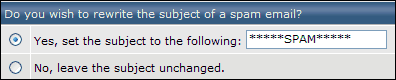
6. การกำหนดหัวข้อให้ Spam Mail
Yes, set the subject to the following : เปลี่ยนหัวข้อตามที่เรากำหนด เช่น [SPAM]
No, leave the subject unchanged. : ไม่เปลี่ยนหัวข้อของ Spam Mail
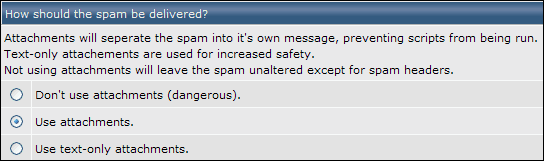
7. ให้ทำอย่างไรกับเนื้อหาของเมล์ที่เป็น Spam
Don't use attachments (dangerous). : ไม่ทำเป็นไฟล์แนบ แบบนี้จะอันตรายเพราะ script ที่แฝงมาใน spam อาจจะทำงานได้
Use attachments. : ทำเป็นไฟล์แนบ โดย script ที่แฝงมาจะไม่สามารถทำงานได้ทันที
Use text-only attachments. : ทำเป็นไฟล์แนบเฉพาะข้อความเท่านั้น ซึ่งวิธีนี้จะปลอดภัยที่สุด
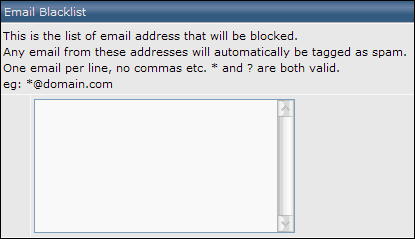
8. พิมพ์ชื่ออีเมล์ที่ต้องการบล็อค
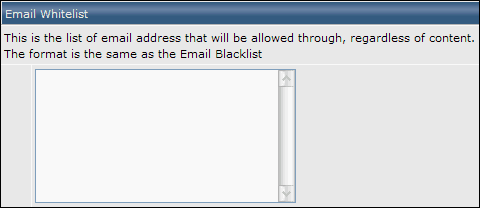
9. พิมพ์ชื่ออีเมล์ที่ไม่ต้องการให้ Spamassassin บล็อค